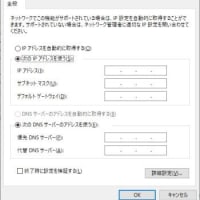パソコンを起動すると・・・Windows10になっています。書き込みソフトはRoxioを使っていたのですが、Windows10にしてからも、CDへの保存は今までできていたとのことなので、Windows10へアップグレードしたことによるトラブルでもなさそうです。
とりあえず、今までの手順で写真のCDへの書き込みを行っていただきました。
すると・・・ブランクCDを入れているのに、Roxioの画面上は、「ブランクディスク、または書き換え可能なディスクを入れてください。」と表示されています。
ディスクは確かに入っています。
もしかしてと思い、どらとものCD-R(ブランク)に入れ替えてみました。
すると・・・ディスクの情報が表示されて、書き込みができました。
う~ん、先ほどのお客様の持ってきたCD-Rの記録面を確認してみると・・・、わずかですが記録してあるみたいです。
これはよく見ないとわからないのですが・・・記録面を光に当ててみると、記録されている箇所とそうでない箇所の光の反射具合が異なり、記録されている場合はその箇所がスジのように見えることが多いです。
当然ブランクCDであれば、記録面をみても一様です。
お客様は、CD-Rをスピンドルの状態で持っていていましたので、他のCDも確認すると、目視でも明らかに記録済のCDが何枚かありました。
お客様に確認すると・・・書き込み途中でキャンセルしたCDはまだ使えると思い、とってあるとのことでした。
CD-Rは、書き込み途中でもいったん書き込み始めてしまうと、もう新たに書き込みできません。(追記モードでの書き込みは別)
なので、ブランクCDとして保管している中に、実際は書き込みされているものがあるようです。
目視でチェックすると5枚くらいそういうCDが見つかりました。
そして、お客様の持ってきたCDでブランクと思われるもので、再度Roxioで写真コピー操作を行っていただくと・・・今度は、正常にディスク情報が表示されて、書き込みができました。
今回のような混乱を防ぐためにも、書き込みを失敗、キャンセルしたCD-Rは、もう使えませんのではっきりと使用不可であることがわかるようにしておくとよいですね。本当のブランクディスクと混在させてしまうと、パソコン側が悪いのか、ディスク側が悪いのか切り分けが難しくなってしまいます。
ちなみに、メディアについてですが、海外メーカーの極端に値段が安いものについては、時々ブランクディスクでも書き込みエラーになることがあるようです。
生産地が海外でも、日本メーカーブランドのほうが、品質管理もしっかりしているようなので安心だと思います。